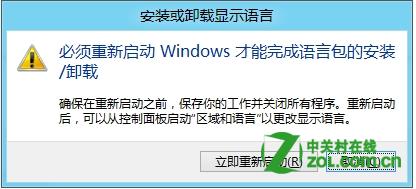1、在系統下同時按住鍵盤上 “Windows 徽標” 鍵和 “X” 鍵,在系統工具快捷入口打開“控制面板”;
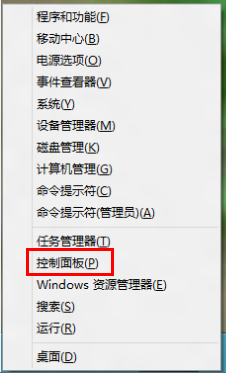
2、在“時鐘.語言和區域”的選項下找到並打開“添加語言”;
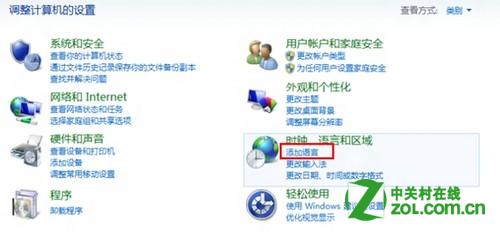
3、選擇“添加語言” ;
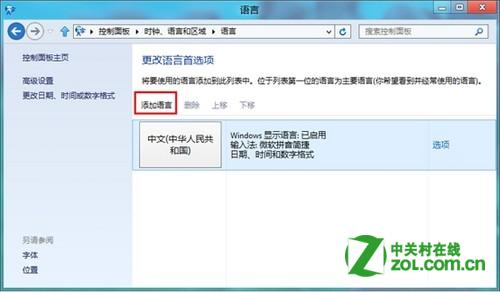
4、以英語為例,選擇“英語”,雙擊即可;
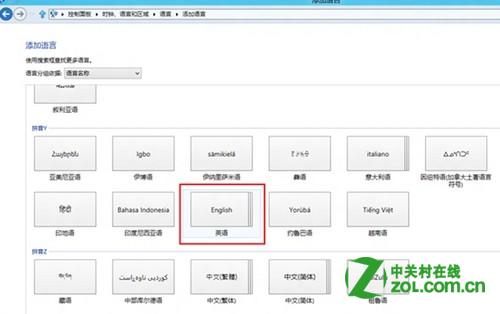
5、選擇“英語(美國)”,選擇為美式英語;
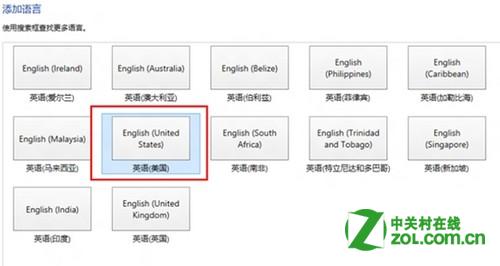
6、在英語的後面選擇“選項”;
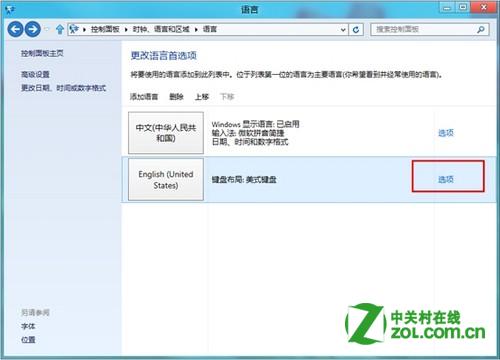
7、點擊“選項”後進入此頁面,點擊“下載並安裝語言包”進行下載。如下圖所示:
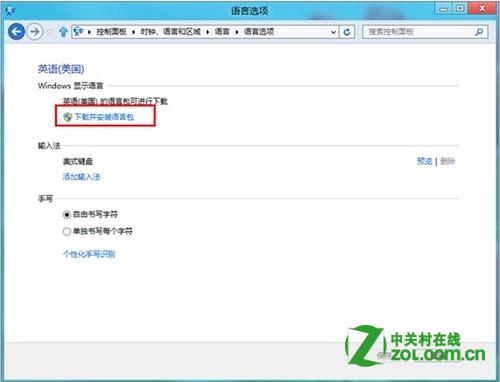
8、英語(美國)正在下載,如下圖所示:
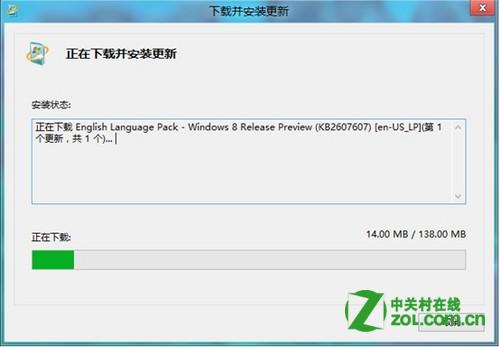
9、下載完成後會自自動進行安裝。提示安裝完成時點擊“關閉”。重啟電腦後即可生效;

10、下載並安裝後的語言設置界面,再次點擊英語右側的“選項”即可設置為默認語言或者卸載語言;
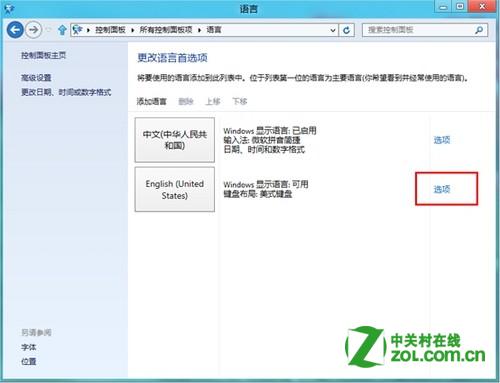
11、點擊語言右側“選項”後的界面,可將語言設為系統語言或卸載語言包。如下圖所示:
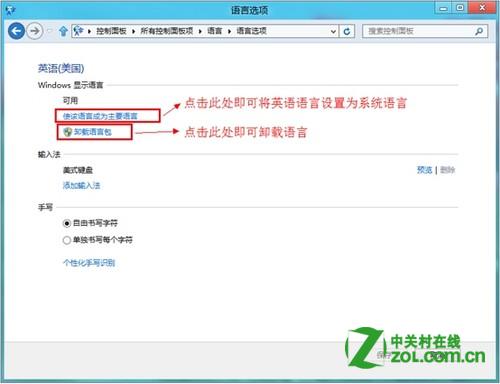
12、如果上圖中選擇了“設置該語言為只要語言”,會提示注銷,注銷後語言即可被應用;
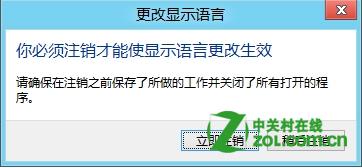
13、下圖為設置英語為默認語言後的系統設置界面;
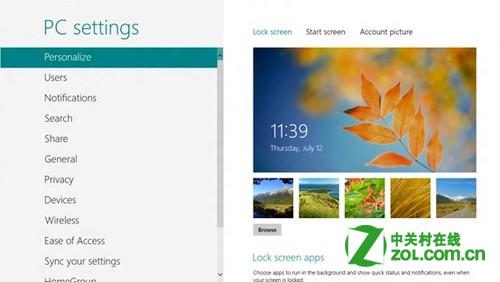
14、如果在語言設置界面中選擇了“卸載語言包”,即可看到如下圖的卸載界面;
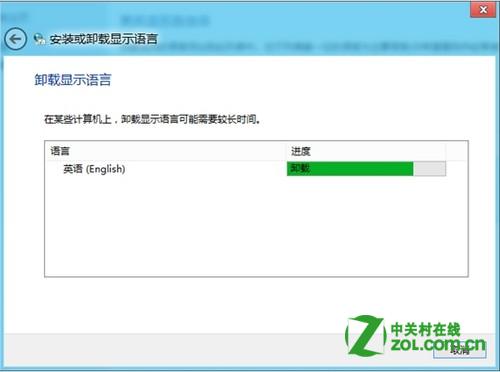
15、卸載完成後選擇“立即重新啟動”即可。